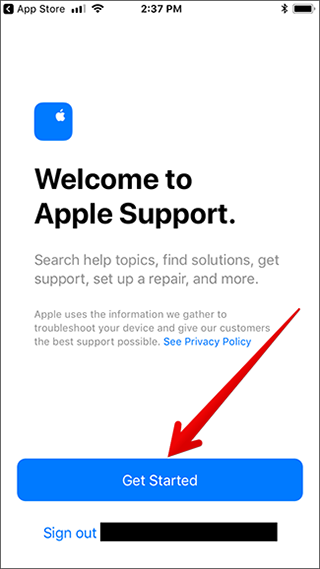Möglicherweise haben Sie einen zerbrochenen iPhone-Bildschirm oder Ihr MacBook Pro wird nicht richtig aufgeladen. Was auch immer Ihr Problem ist, es gibt eine App dafür! Wenn Sie technischen Support oder Reparaturen für Ihr Apple-Gerät benötigen, können Sie ganz einfach direkt von Ihrem iPhone aus einen Servicetermin vereinbaren.
Sicher, Sie könnten sich einfach Ihr kaputtes Gerät schnappen und in den Apple Store gehen. Aber Sie werden dorthin gelangen, ihnen Ihren Namen geben und dann warten, bis ein Termin verfügbar ist. Je nachdem, wie beschäftigt sie sind, kann dies eine Weile dauern – manchmal Stunden. Es ist viel bequemer, einen Termin im Voraus zu vereinbaren. Und Sie können dies direkt von Ihrem iPhone oder iPad oder in jedem Webbrowser aus tun.
So vereinbaren Sie einen Genius Bar-Termin mit Ihrem iPhone oder iPad
Vorausgesetzt, Ihr iPhone oder iPad funktioniert noch (oder Sie haben ein Ersatzteil), können Sie direkt von Ihrem Gerät aus einen Apple Store-Termin vereinbaren.
Wenn Sie es noch nicht haben, laden Sie das herunter Apple Support App aus dem App Store.

Starten Sie die App und tippen Sie im Begrüßungsbildschirm auf die Schaltfläche „Erste Schritte“.
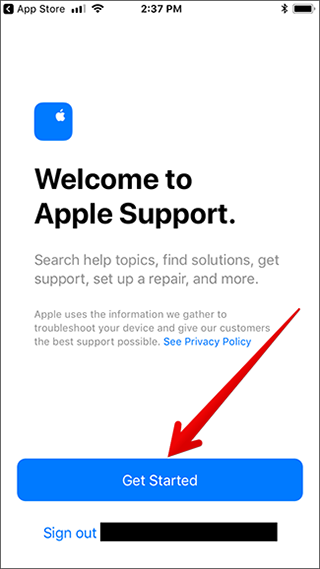
Auf der Seite Support erhalten sehen Sie eine Liste aller Ihrer Apple-Geräte und -Dienste.
Hinweis: Sie können nur einen persönlichen Termin für den Hardware-Support vereinbaren. Wenn Sie Hilfe beim Einrichten von Produkten und Diensten benötigen, wählen Sie die Option, den Apple Support anzurufen oder mit ihm zu chatten oder Ihren lokalen Apple Store zu besuchen.
Scrollen Sie durch die Liste und wählen Sie das Gerät aus, bei dem Sie Hilfe erhalten möchten. Oder geben Sie Ihr Problem in die Suchleiste ein.

Befolgen Sie die Anweisungen, um Ihr Problem auszuwählen.


Ihre empfohlene Support-Option wird oben auf dem Bildschirm angezeigt. Tippen Sie unter dem Banner «Zur Reparatur einbringen» auf die Schaltfläche «Standorte jetzt suchen».

In einigen Fällen weist Apple Sie an, zuerst anzurufen, eine E-Mail zu senden oder mit dem Support zu chatten. Daher müssen Sie möglicherweise etwas graben, um die Option zum Einrichten eines Genius Bar-Termins zu finden.
Wenn das Menü «Zur Reparatur bringen» nicht angezeigt wird, ist es möglicherweise ausgeblendet. Tippen Sie auf den Link «Alle anzeigen». Tippen Sie im Bildschirm Alle Support-Optionen auf die Option „Zur Reparatur bringen“.


Auf dem folgenden Bildschirm sehen Sie eine Liste der Apple Stores in der Nähe, in denen Sie einen Termin in der Genius Bar vereinbaren können. Die Orte in Ihrer Nähe werden zuerst aufgelistet.

Sie können auch auf die Schaltfläche «Karte» oben auf dem Bildschirm tippen, um die Apple Store-Standorte in der Nähe auf einer Karte anzuzeigen.

Wählen Sie den Ort aus, an dem Sie einen Termin vereinbaren möchten, und wählen Sie dann ein Datum und eine Uhrzeit aus, die für Sie geeignet sind.

Überprüfen Sie auf der Seite Zusammenfassung die Details Ihres Termins. Wenn Sie zufrieden sind, tippen Sie unten auf dem Bildschirm auf die Schaltfläche „Reservieren“.

Lesen Sie unbedingt die von Apple, bevor Sie zu Ihrem Termin gehen Anleitung zur Vorbereitung Ihres Geräts für den Service. Am wichtigsten ist, dass Sie Ihr Gerät sichern, um Datenverluste zu vermeiden.
So machen Sie einen Genius Bar-Termin in Ihrem Webbrowser
Wenn Ihr iPhone oder iPad kaputt ist (oder Sie keines haben) und Sie die Apple Support-App nicht verwenden können, machen Sie sich keine Sorgen! Sie können einen Termin auch online mit Ihrem Mac oder einem anderen Gerät mit Internetverbindung vereinbaren.
Öffnen Sie Ihren Browser und gehen Sie zu Apple Support-Website. Geben Sie Ihr Support-Problem in die Suchleiste ein oder klicken Sie auf das Gerät oder den Dienst, bei dem Sie Hilfe benötigen.

Klicken Sie auf den Link «Reparaturanforderung heute starten».

Klicken Sie auf die Schaltfläche „Zur Reparatur bringen“ und befolgen Sie die Anweisungen zum Einrichten eines Termins.

So senden Sie Ihr Gerät ein
Wenn Sie lieber nicht in einen Apple Store gehen möchten (oder keinen in der Nähe haben), können Sie Ihr Gerät auch zur Reparatur einsenden. Mit dieser Option hilft Apple Ihnen, den Versand zu einem nahe gelegenen Apple Repairs Center zu arrangieren. Obwohl diese Option Ihnen eine Reise in den Apple Store erspart, sollten Sie bedenken, dass Reparaturen bis zu fünf Werktage dauern können. Denken Sie daran sichern und abwischen Ihr Gerät, bevor Sie es an Apple senden.
Bildnachweis: ymgerman/ Shutterstock

 Tipps3 años ago
Tipps3 años ago
 Wie man3 años ago
Wie man3 años ago
 Wie man3 años ago
Wie man3 años ago
 Wie man3 años ago
Wie man3 años ago
 Wie man3 años ago
Wie man3 años ago
 Wie man3 años ago
Wie man3 años ago
 Wie man3 años ago
Wie man3 años ago
 Wie man3 años ago
Wie man3 años ago